Melyik programot, hogy bemutasson egy számítógépet windows 7, 10 lépésről-lépésre oktatás
Prezentációk létrehozására szolgáló programok
A legtöbb esetben a PowerPoint bemutatókat hoz létre. De a közelmúltban megjelent egy nagyon érdekes szoftver, amely követelheti a Microsoft termékcseréjét a jövőben - a Prezi-t. Azonban a tapasztalatlanok esetében ajánlott PP-vel kezdeni.
Dia létrehozása
Kezdetben kétféleképpen járhat:
- készítsen csúszdákat önállóan;
- kérjen segítséget a kész sablonoktól.
Ha nem áll módunkban manuálisan foglalkozni a tervezéssel, vagy újak vagyunk a prezentációk készítésének világához, azt javaslom a sablonokkal. Tegye a következőket:
Háttér beállítása
Vannak esetek, amikor az elvárások nem igazak, és meg kell változtatni a dia hátterét, vagy akár egy sablont. De ez nem jelent problémát:
- Menjen a Tervezés lapra.
- Kattintson a "Témák" blokk érdekes sablonjára.
- Válassza ki a színmintát az "Opciók" mezőben.
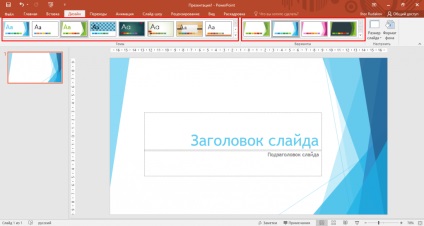
A hátteret is finomhangolhatja:
Szöveg formázása
A normál betűtípusok nem mindig közvetítik a kontextust és a "kiemelést", különösen akkor, ha nem a hivatalos stílusban készültek, hanem tetszőleges stílusban. Ezért a szöveges formázás gyakori előfordulás diavetítés létrehozásakor. Ehhez ismételje meg a következő lépéseket:
- Válassza ki a kívánt tartalmat a diablokkban.
- Menjen a Kezdőlap fülre.
- Válassza ki a "Betűtípus" blokk érdeklődésének stílusát, méretét és hatását.

Ha valami szokatlan dolgot akarsz, javasolhatom a "Formátum" menü beállítási szakaszát. Ehhez:
- Válassza ki a kívánt blokk szövegét.
- Lépjen a Formátum lapra.
- Alkalmazz effekteket a "WordArt Styles" és a "Styles of Shapes" blokkokból.
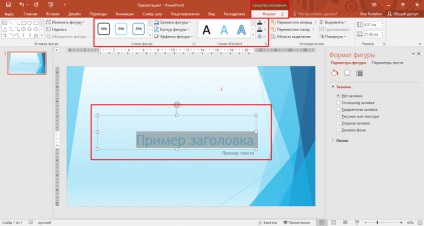
Kép hozzáadása
Nincsenek képek bárhol. Nem semmi sem, hogy szinte minden bemutatóban használják őket. Hozzáadásához szükség van:
- Menjen a "Beszúrás" fülre.
- Kattintson a "Rajzolás" gombra.
- Válassza ki a képet, majd nyomja meg a "Beillesztés" gombot.
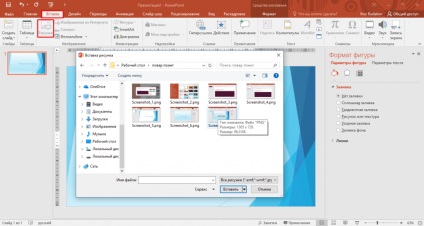
- Nyissa meg a "Formátum" fület, testreszabhatja a képet a tetszés szerint: a fényerőtől és a kontraszttól a színkorrekcióig és a kontúrig.
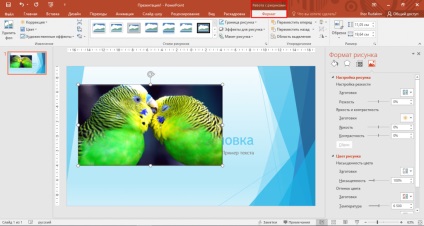
Konverziós beállítások
A prezentáció egyik kulcsfontosságú pontja. A diavetítés animációjának testreszabásához tegye a következőket:
- Kattintson a Átrendezések fülre.
- Válassza ki a legmegfelelőbb animációt.
- Szükség esetén állítsa be az átmeneti hangot és a diacsere időtartamát.
- Válassza ki, hogyan kell átkapcsolni a következő diare: egérkattintással vagy meghatározott idő elteltével.
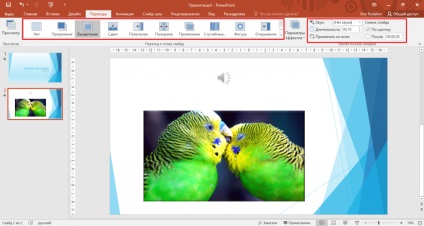
Hang hozzáadása
Ezt a funkciót ritkán használják a való életben, de ha hangfrekvenciát vagy zeneszámot szeretne hozzáadni, ismételje meg az alábbi lépéseket:
- Kattintson a "Beszúrás" fülre, és kattintson a "Hang" - "Hangfájlok a számítógépen" elemre.
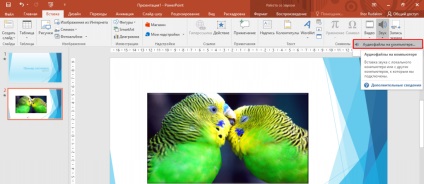
- Válassza ki a hozzáadni kívánt fájlt a diahoz.
- A "Hangzás közben" - "Lejátszás" lapon állítsa be a lejátszási funkciókat, például a kihalás időtartamát, a teljes bemutató lejátszását, vagy csak az aktuális dia esetében.
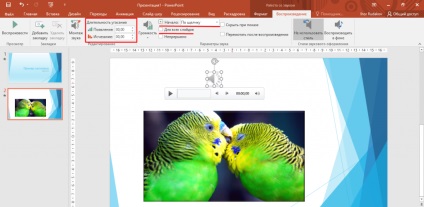
Hogyan lehet prezentálni egy USB flash meghajtóra?
Ebben nincs semmi bonyolult, de először meg kell mentened a prezentációt. Ehhez:
- Kattintson a Fájl parancsra.
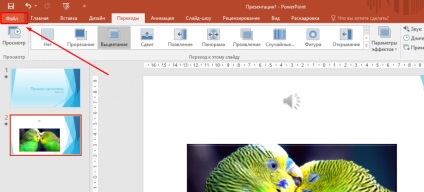
- A megjelenő ablakban kattintson a "Mentés másként" gombra, és válassza ki a könyvtárat a fájl mentéséhez.
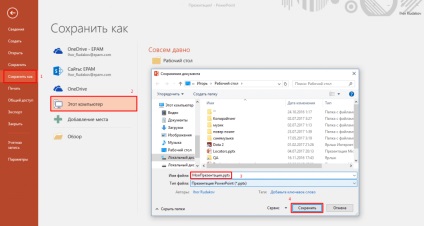
- Csatlakoztassa az USB flash meghajtót a számítógéphez a megfelelő nyílásba.
- Ezután menj a prezentációs mappába, kattints az objektumra, és válaszd a "Küldés" - "USB meghajtó F" elemet.
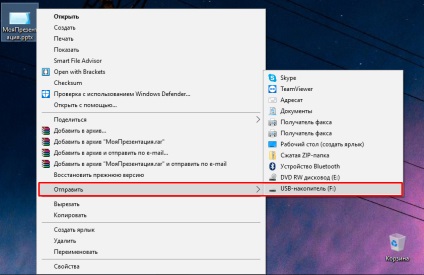
Figyelem! A flash meghajtó neve és betűje változhat.